¿Le preocupa el error 0x87e107d1 en su Xbox One? Algunos usuarios afectados ven este mensaje de error cuando intentan descargar contenido a su consola Xbox One, especialmente con un solo juego.
La incapacidad de disfrutar de un juego en particular no suena tan aterradora. Sin embargo, las cosas podrían convertirse en algo mucho más serio ya que otros usuarios informan que el problema se está extendiendo y afecta a todos los juegos que compraron digitalmente..
Por eso es importante resolverlo. Suponiendo que ese también es su objetivo, echemos un vistazo más de cerca a algunas soluciones efectivas que pueden ayudarlo a volver a una experiencia perfecta de Xbox One..
¿Cómo puedo reparar el error 0x87e107d1 de Xbox One??
1. Vuelva a intentar descargar el contenido.

- Desde Casa, contraer Mis juegos y aplicaciones> Ver todo> Cola.
- A continuación, resalte el juego o la aplicación que está intentando descargar.
- Si el estado mostrado es Puesto en cola o Pausado, selecciona el juego o la aplicación.
- Luego, presione el Botón de menú.
- Finalmente, seleccione Reanudar la instalación.
2. Apaga y enciende físicamente tu Xbox One

- Apague su consola sosteniendo el Botón de Xbox en el frente durante 10 segundos. La consola se apagará.
- Retire todos los auriculares, controladores con cable u otros accesorios de la consola.
- Vuelva a encenderlo presionando el Botón de Xbox.
Es así de simple apagar y encender la consola. Esto ayuda a suavizar el rendimiento al borrar el caché de la Xbox y eliminar códigos de error como 0x87e107d1.
Tenga en cuenta que también puede reiniciar la consola desde la guía. Solo necesitas presionar el Botón de Xbox Para abrirlo. Seleccione Sistema> Configuración> General> Modo de energía e inicio, luego golpea Reiniciar ahora. Un mensaje de confirmacion aparecera.
Confirme su intención de reiniciar seleccionando si. Tu Xbox One se apagará y luego se volverá a encender.
3. Reinicia tu consola

- Iniciar sesión. Pulse el Botón de Xbox en su controlador para abrir el menú guía.
- Navega al Menu del sistema y seleccione Configuraciones.
- Seleccione Sistema, seguido por Información de la consola.
- Mientras esté aquí, acceda al Restablecer el botón de la consola.
- Puede elegir entre Reiniciar y quita todo o Restablecer y conservar mis juegos y aplicaciones.
- Seleccione una de estas opciones y espere pacientemente hasta que finalice la operación.
- Una vez que lo esté, su consola se reiniciará automáticamente.
Realizar un restablecimiento parcial podría ser la mejor solución cuando todos los demás procedimientos ya fallaron. Sin embargo, tenga en cuenta que incluso si conserva sus juegos y aplicaciones, todos sus datos personales se borrarán del sistema..
Es por eso que debe sincronizar con Xbox Live o exportar su configuración manualmente antes del procedimiento si desea mantenerlos a salvo. Si sigues viendo el error 0x87e107d1 en tu Xbox One, baja al método final a continuación.
¿No puedes abrir la guía de Xbox One? Consulte esta guía y resuelva el problema rápidamente.
4. Cambie la configuración de red al modo sin conexión
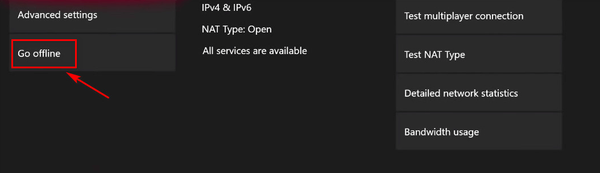
- Iniciar sesión. Pulse el Botón de Xbox para llegar al superposición de guía.
- Contraer Configuración> Sistema> Configuración> Red.
- Accede a la marcha Sección sin conexión siguiente.
- Una vez que haya logrado cambiar el modo de red de su consola a Desconectado, volver a la pantalla de inicio de sesión.
- Es hora de iniciar sesión con su cuenta.
- Inicie el mismo juego que anteriormente desencadenaba el error 0x87e107d1.
- Para volver a estar en línea, vuelva al Menú de configuración de red, en el Ir a la sección en línea.
- Ahora puede volver a iniciar el juego y ver si el problema se ha resuelto.
Como último recurso, recuerde que puede usar su Xbox One sin que se le solicite conectarse a Xbox Live. Por lo tanto, desconéctese y tenga en cuenta que puede jugar juegos, siempre que lo haya configurado como su Xbox principal en el pasado..
Otros usuarios también informaron haber tenido éxito al eliminar su perfil de la Xbox y volver a descargarlo. Que pasa contigo; ¿Han resultado útiles las soluciones anteriores? Si es así, háganoslo saber en la sección de comentarios a continuación..
- error
- Códigos de error de Xbox
- xbox uno
 Friendoffriends
Friendoffriends


